ps怎么去水印?这个方法可以轻松的去除各种复杂的水印,还不会留下任何的痕迹,是不是很感兴趣,快来一起学习吧,你也能成为PS的大神!
ps怎么去水印
1、使用仿制图章工具去水印
这是比较常用的方法。具体的操作是,选取仿制图章工具,按住Alt键,在无文字区域点击相似的色彩或图案采样,然后在水印区域拖动鼠标复制以复盖水印。

2、使用修补工具去水印
如果图片的背景色彩或图案比较一致,使用修补工具就比较方便。具体的操作是,选取修补工具,在公共栏中选择修补项为“源”,关闭“透明”选项。
3、相似图形(或图案)
某些情况下,框选无文字区域的相似图形(或图案),按Ctrl+j键将其复制成新的图层,再利用变形工具将其变形,直接用以覆盖水印会更为快捷。
4、填充的内容识别(智能填充)等工具来修补
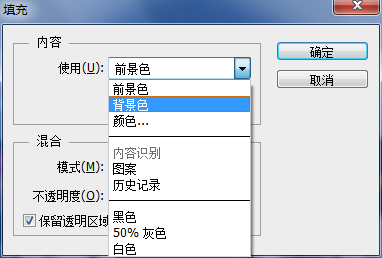
办法多种,还可用画笔、印章、涂摸、橡擦、填充等根据不同情况可以一一尝试
方法二:PS常用去除文字、水印、涂鸦等方法
背景较复杂的用PS软件的“仿制图章工具”。具体使用方法是:将图像放大,选择“仿制图章”工具,按住Alt键,将光标在水印(文字\图像)旁边点一下,得到一个参考点,然后将光标放在水印(文字、图像)上按住左键涂抹,用参考点处的图案将水印(文字、图像)覆盖(参考点会跟随光标对应移动)。
3用选框工具把文字框选,编辑--填充--内容识别。这种方法适合于文字周围没有图案或图案简单的情况。基本操作就是这样,很简单。但要做好并不容易。注意选择好主直径的大小、强度、硬度,还要在操作中根据需要不断变换调整。参考点的选择最好离水印处近一些,以免颜色、花纹不对。一点一点地做。尽量使覆盖后的花纹、图案、背景与旁边的匹配、相同。完成后,还可以用“模糊”等工具,将边缘生硬的部分柔化,达到自然无暇。要做好这些,使人看不出PS的痕迹,是要有一定的功底的,要耐心细致,不断实践。对于杂乱的背景比较好做,不需要对准线条、对上颜色等。但对于复杂的背景,如人物、物品、渐变的颜色、条纹、斜线等,就很费事了,不容易做得很完美。
小编点评:
以上就是PS去水印的详细教程了,希望可以帮助到大家,一起来看看吧!
















